「NAT64/DNS64」正常性確認
「NAT64/DNS64」機能が有効になっているかを確認する手順をご案内します。
- この確認は、必ず「NAT64/DNS64適用完了メール受信後」に実施してください。適応完了前は正しい結果になりません。
手順1:IPv6接続の確認
以下に表示されている「現在の接続環境」の内容をご確認ください。
- 現在の接続環境は
です
-
お客さまがどのネットワーク環境から接続しているかを示しています。
ただし、パソコンの設定や環境によっては正しく表示されない場合もありますのでご了承ください。
| 表示される内容 | 次の手順 |
|---|---|
| Connected via IPv6 | IPv6接続ができています。【手順2へ】 |
| Connected via IPv4 | IPv6接続ができていません。【以下のページで確認】 IPv6接続ができるオプションサービスを利用していてもIPv6接続にならない理由を知りたい |
手順2:NAT64/DNS64接続の確認
IPv4アドレスのドメイン名を以下の手順で確認してください。
手順2-1 判定ページを表示して「判定開始」をクリック
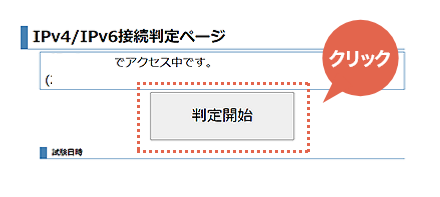
下記のサイトにアクセスして[判定開始]ボタンを押してください。
IPv4/IPv6接続判定ページ
手順2-2 試験結果表示のIPv4アドレスのドメイン名を確認
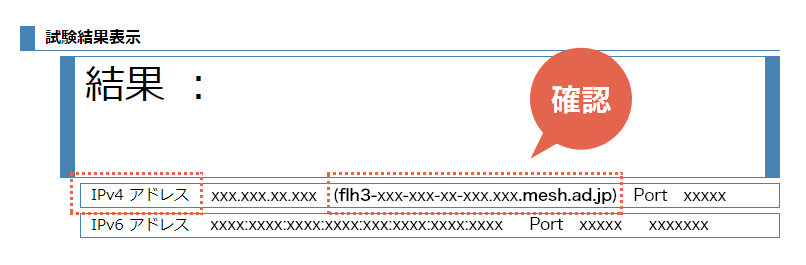
- 「試験結果表示」の下に表示される「接続試験状況表示」の内容はNAT64/DNS64の正常性確認には利用しません。
有効IPv4アドレスのドメイン名が(flh3- …….mesh.ad.jp)と表示される場合
NAT64/DNS64機能は「有効」です。以上で確認は完了となります。
無効IPv4アドレスのドメイン名が(flh3- …….mesh.ad.jp)と表示されない場合
NAT64/DNS64機能は「無効」です。以下の内容を番号順にお試しください。
| 0 |
|
|---|---|
| 1 |
ブラウザのキャッシュクリアを行い、再度手順2をお試しください。 |
| 2 |
DNSサーバーの設定を確認してください。特定のDNSサーバーのアドレスを指定していた場合は、アドレスを自動的に取得する設定に変更してください。 (Windows11の場合)
設定を変更した場合は、ブラウザのキャッシュクリアを行い、再度手順2をお試しください。 |
| 3 |
IPv6アドレス優先度の設定を確認してください。IPv4アドレス優先としている場合は、IPv6アドレス優先に変更してください。 (Windows11の場合)
優先度を変更した場合は、ブラウザのキャッシュクリアを行い、再度手順2をお試しください。 |
| 4 |
パソコンに設定したPPPoE設定が残っている場合は、削除してください。
設定を変更した場合は、ブラウザのキャッシュクリアを行い、再度手順2をお試しください。 |
| 5 |
1~4を行ってもNAT64/DNS64機能が有効にならない場合は、下記ページの「接続設定」や「接続トラブル」などの対応窓口へお問い合わせください。 |
